全方位连接技术
近年来,各种无线连接技术如雨后春笋,“无线连接”是指使用WiFi、4G等无线技术建立设备之间的通讯链路,为设备之间的数据通讯提供基础,也称为无线链接,常用的实现无线链接的设备有无线路由器、蜂窝设备等。它们在供应链领域的最新应用趋势是汇聚在同一种设备里,提供多样化的无线通信服务,这为用户以及相关的IT管理人员带来便利。
GPS的无线连接是指非端口或接口式的数据连接方式,主要是指设备可以通过蓝牙功能或红外功能与其它设备进行数据传输或连接
目的
是以实现更多扩展功能,如GPS模块与手机通过蓝牙功能实现导航,或是通过蓝牙功能连接手机进行通话功能等。
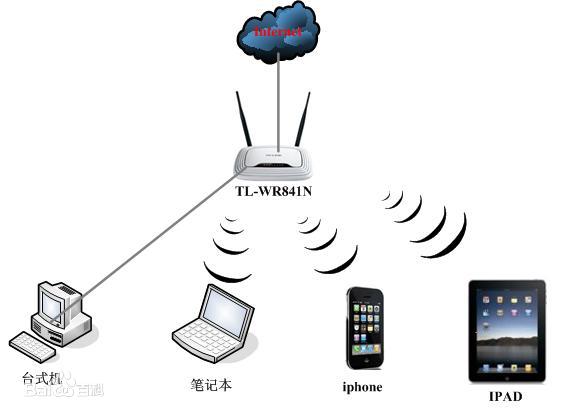
连接方式
连接到范围内的可视无线网线
可以将大多数无线网络访问点配置为广播其服务集标识符 (SSID),或配置为不广播其服务集标识符。如果无线访问点正在广播,则Windows可以发现它,并确定安全要求;如果选择了该访问点,则可以连接它。
连接到范围内的可视网络的步骤
右键单击通知区域中的“网络”图标 。
单击“连接到网络”。Windows将显示“连接到网络”对话框,其中列出范围内的所有兼容无线网络。如果未列出您查找的无线网络,则可以单击对话框右上角的“刷新”按钮,尝试再次搜索。如果计算机上定义了多个网络连接,或者范围内有多个无线网络,则可能需要向上滚动才能看到要查找的网络。
选择要连接的网络,并单击“连接”。
如果某个网络不是安全网络,即未使用有线等效保密(WEP)、Wi-Fi 安全访问 (WPA) 或其他受支持的加密协议,则Windows将要求您确认是否要连接到该网络。
如果确实要连接,请单击“仍然继续”。
单击“连接到其他网络”,返回到步骤3。
如果网络需要完成连接所必需的安全密钥,则Windows将提示您输入该密钥。输入此密钥,并单击“连接”。
Windows将显示您已成功连接到网络的确认消息,如果不能连接,会向您提供下列选项之一:“诊断问题”或“连接到其他网络”。
连接到不可视的无线网络
如果无线网络访问点当前未广播其SSID,则Windows无法在范围内的网络列表中显示网络。您仍可以通过手动输入SSID和安全信息连接到该网络。
连接到不可视的网络的步骤
右键单击通知区域中的“网络”图标 。
单击“连接到网络”。您的无线网络未显示在列表中,因为当前未广播其SSID。
单击“设置连接或网络”。
在“选择一个连接选项”页上,选择“手动连接到无线网络”,然后单击“下一步”。Windows将显示“输入您要添加的无线网络的信息”页。
在“网络名称”框中输入网络的SSID。
从“安全类型”列表中选择网络使用的安全类型。
从“加密类型”列表中选择网络使用的加密类型。此列表中提供的选项由上一步中所作的选择确定。
如果指定的安全和加密类型需要,将启用“安全密钥/密码”文本框。输入网络使用的密钥或短语。如果希望在键入时看到密钥或短语,请单击“显示字符”。
如果要在无论何时此网络处于范围内时,您都希望计算机连接到该网络,请选中“自动启动这个连接”。
如果网络当前未广播其SSID,则需要选中“即使网络未进行广播也连接”。
单击“下一步”。Windows指示已创建了连接,并向您提供用于启动该连接或更改该连接的配置设置的选项。
